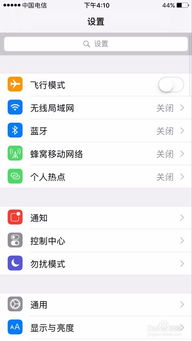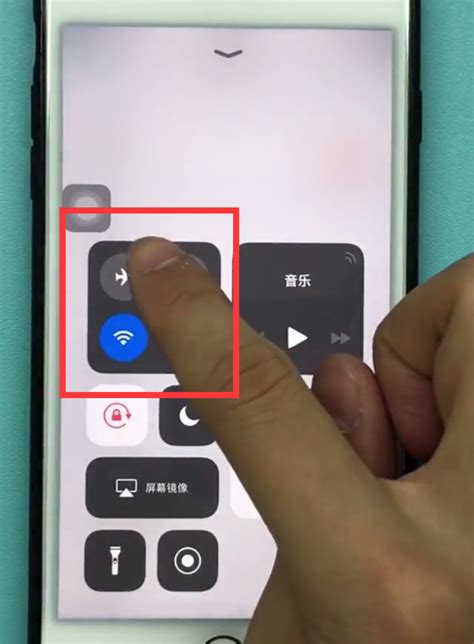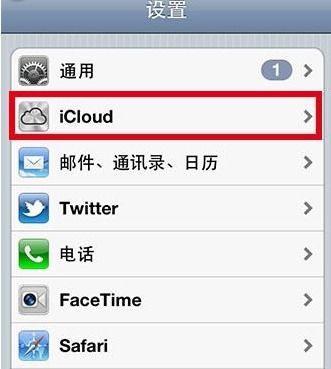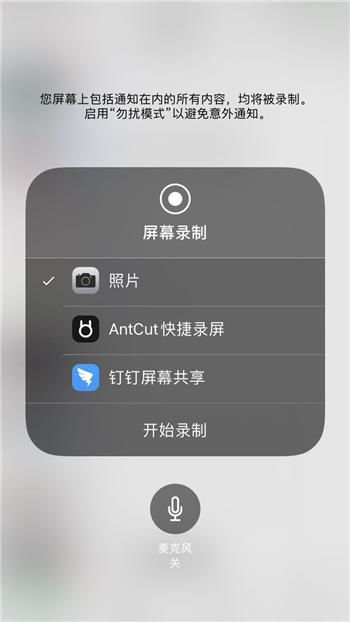苹果手机如何轻松开启便捷的AssistiveTouch功能?

在快节奏的现代生活中,我们几乎离不开智能手机,而苹果手机更是以其卓越的性能和用户体验赢得了全球用户的喜爱。不过,即使是最熟悉苹果手机的用户,也可能有未完全发掘的小功能,比如非常实用的“assistiveTouch”(辅助触控)功能。这个小圆点不仅可以帮助我们更便捷地操作手机,还能有效减少实体按键的使用,延长手机的使用寿命。今天,就让我们一起来看看如何轻松开启并使用这一功能吧!
什么是assistiveTouch?
首先,我们需要明确一下什么是“assistiveTouch”。简单来说,assistiveTouch就是苹果手机上的一个悬浮虚拟按钮,它通常呈现为一个圆形的小圆点。开启这个功能后,小圆点会出现在屏幕上,你可以通过点击它来快速访问各种常用的快捷操作选项,比如截屏、锁定屏幕、重新启动等。
开启assistiveTouch的详细步骤
接下来,我们就来详细介绍一下如何开启assistiveTouch。步骤虽然简单,但每一步都至关重要,让我们一起仔细操作吧!
1. 找到“设置”图标
首先,在你的苹果手机主屏幕上找到并点击“设置”图标。这是苹果手机最基础的设置入口,几乎所有功能的开启和关闭都需要通过这里来完成。
2. 进入“辅助功能”
在“设置”菜单中,向下滚动并找到“辅助功能”选项。点击进入后,你会看到一系列帮助用户更方便使用手机的功能选项。
3. 找到“触控”选项
在“辅助功能”页面中,继续向下滚动,找到并点击“触控”选项。这是与屏幕操作相关的功能集合,包括各种触控手势和辅助触控等。
4. 开启“辅助触控”
在“触控”菜单中,找到“辅助触控”选项,并将旁边的开关滑动到绿色的“开”状态。此时,屏幕上会出现一个悬浮的小圆点,这就是assistiveTouch的图标。
自定义你的assistiveTouch
开启assistiveTouch只是第一步,更重要的是如何根据自己的需求进行自定义,让它成为你手机的得力助手。
1. 自定义顶层菜单
你可以通过点击“自定顶层菜单”来调整小圆点中显示的快捷功能。在这里,你可以增加、减少或重新排列功能按钮,让最常用的功能触手可及。
2. 设置单点、双击和长按操作
除了顶层菜单外,你还可以通过“自定操作”设置单点、双击或长按小圆点的操作行为。比如,你可以设置单击小圆点打开控制中心,双击截屏,长按锁定屏幕等。这些操作都可以根据个人习惯进行自由设置。
3. 调整小圆点的位置
开启小圆点后,你可以将它拖动到屏幕的任意位置。无论是放在角落还是居中,都可以根据个人喜好进行调整。
assistiveTouch的实用功能
开启了assistiveTouch并进行了自定义后,我们就可以开始享受它带来的便利了。以下是一些assistiveTouch的实用功能,让你的手机操作更加轻松快捷。
1. 截屏
通过自定义操作,你可以设置双击小圆点进行截屏。相比传统的按键截屏方式,这种方式更加便捷,无需担心按键损坏或误操作。
2. 锁定屏幕
长按小圆点可以锁定屏幕,这个操作在你需要快速锁屏时非常有用。比如,当你正在阅读一篇文章或观看一个视频时,长按小圆点就可以立即锁屏,避免误触或耗电。
3. 重新启动
通过自定义顶层菜单或操作,你可以将重新启动功能添加到小圆点中。当手机出现卡顿或异常时,无需复杂的按键组合,只需点击小圆点就可以快速重启。
4. 闲置透明度
在辅助触控的设置中,你还可以调整小圆点的透明度。这样,当你不需要它时,它可以变得更加隐蔽,不会干扰你的正常使用。而当你需要它时,它又能够迅速出现在你的视线中。
更多便捷操作方式
除了上述方法外,苹果手机还提供了其他几种快速开启辅助功能的方式,让你可以更加方便地使用assistiveTouch。
1. 通过“控制中心”快速开启
你可以将一些常用的辅助功能添加到“控制中心”,这样,只需在屏幕右上角下滑打开控制中心,就可以直接点击相应的快捷指令进行控制。
2. 设置快捷键
苹果手机还提供了三击侧边按钮或三击主屏幕按钮的快捷方式,可以快速打开或关闭辅助功能。你只需在设置中进入“辅助功能”->“辅助功能快捷键”,选择需要通过快捷键开启的辅助功能(如“旁白”或“缩放”),然后设置好快捷键即可。
3. 使用Siri
Siri是苹果手机的人工智能助手,它可以直接帮助你开启辅助功能。只需激活Siri(长按电源按钮或说“嘿 Siri”),然后告诉它你要启用的功能(如“开启旁白”或“打开放大器”),Siri就会自动帮你启用对应的辅助功能。
4. 轻点背面
苹果手机还支持通过轻点手机背面来激活辅助功能。你可以在设置中进入“辅助功能”->“触控”->“轻点背面”,然后选择“双击”或“三击”操作,并绑定一个辅助功能快捷指令。之后,只需轻点手机背面即可激活该辅助功能。
5. 通过Apple Watch控制
如果你已经配对了Apple Watch,那么还可以通过它来快速控制辅助功能。只需在Apple Watch上打开Watch应用,进入“辅助功能”,就可以打开“旁白”等常用辅助功能,并直接同步到iPhone上。
结语
通过以上的介绍,相信你已经对如何开启和使用苹果手机的assistiveTouch功能有了更深入的了解。这个小圆点不仅可以帮助我们更便捷地操作手机,还能有效减少实体按键的使用,延长手机的使用寿命。赶快动手试试吧,让你的苹果手机变得更加智能和便捷!
- 上一篇: 摩尔庄园手游界面选项“隐身”之谜:如何解决?
- 下一篇: 邻芝APP如何领取优惠券?
-
 如何设置苹果手机桌面悬浮球新闻资讯11-30
如何设置苹果手机桌面悬浮球新闻资讯11-30 -
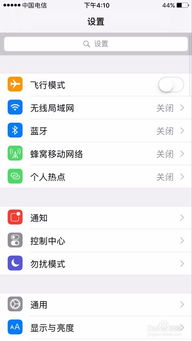 苹果手机日历功能的便捷开启指南新闻资讯11-12
苹果手机日历功能的便捷开启指南新闻资讯11-12 -
 揭秘!你的苹果手机隐藏的NFC宝藏:一键开启便捷生活的秘密开关新闻资讯12-22
揭秘!你的苹果手机隐藏的NFC宝藏:一键开启便捷生活的秘密开关新闻资讯12-22 -
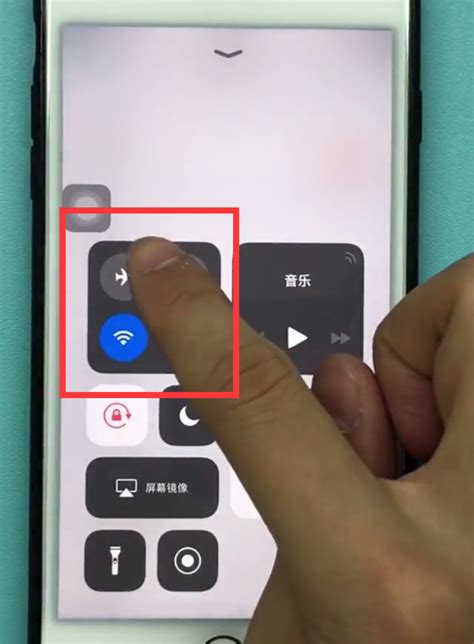 苹果手机开启AirDrop的方法新闻资讯11-23
苹果手机开启AirDrop的方法新闻资讯11-23 -
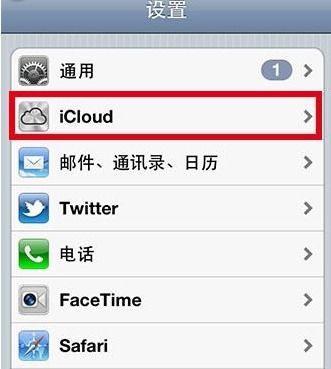 苹果手机如何找到并使用'查找我的iPhone'功能新闻资讯10-20
苹果手机如何找到并使用'查找我的iPhone'功能新闻资讯10-20 -
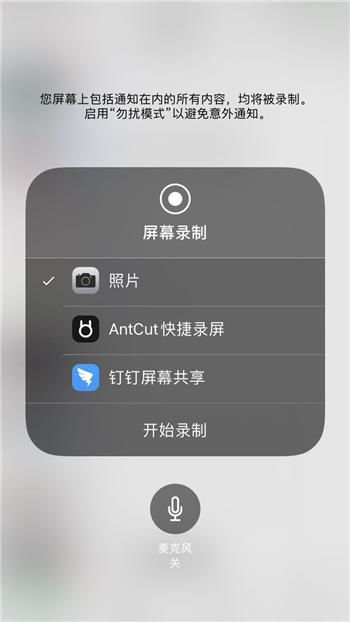 如何轻松开启苹果手机录屏功能新闻资讯11-05
如何轻松开启苹果手机录屏功能新闻资讯11-05